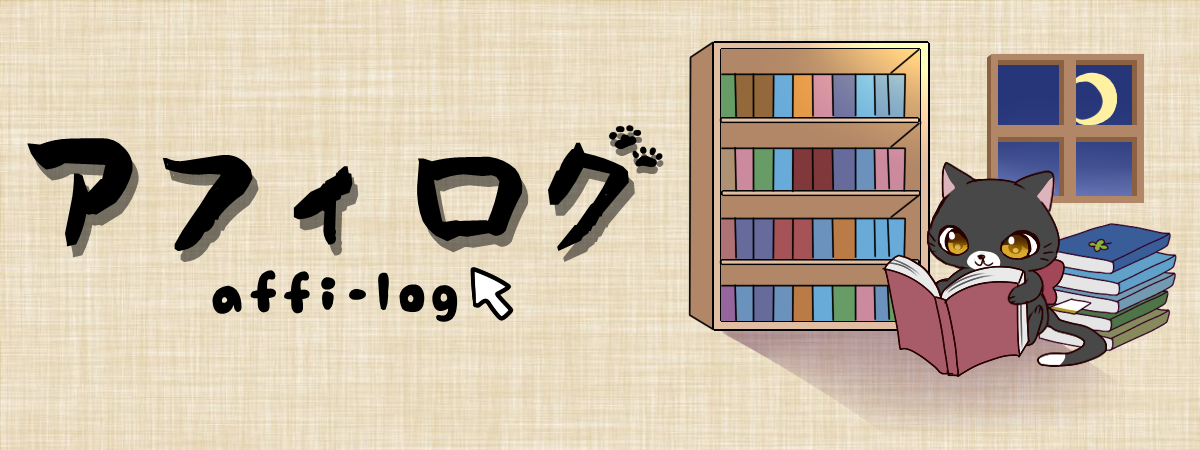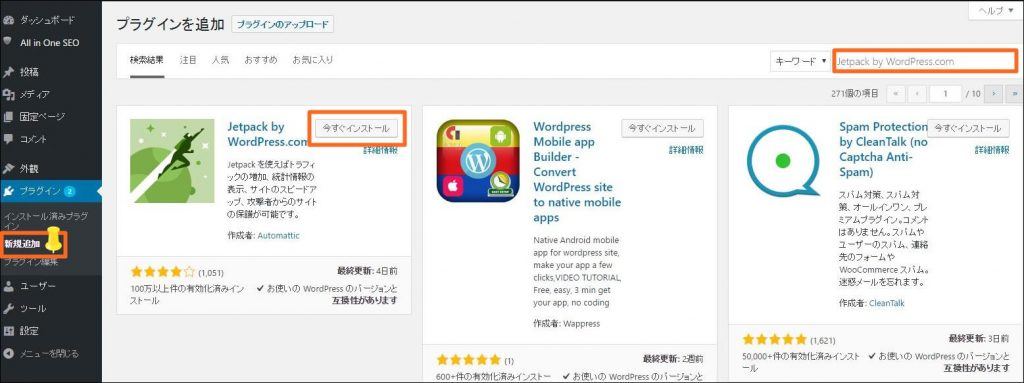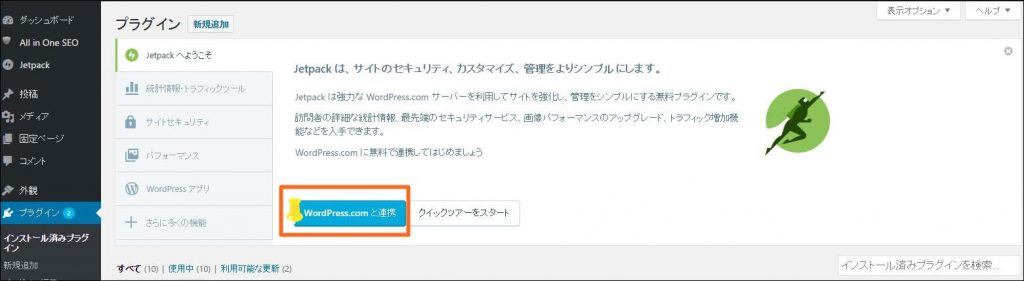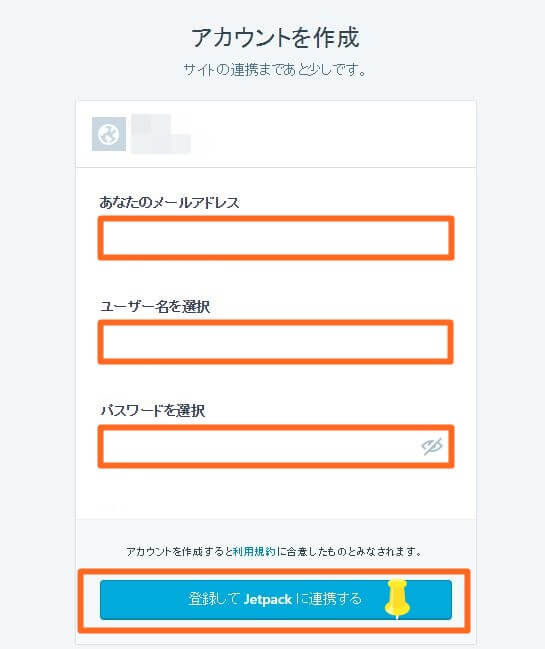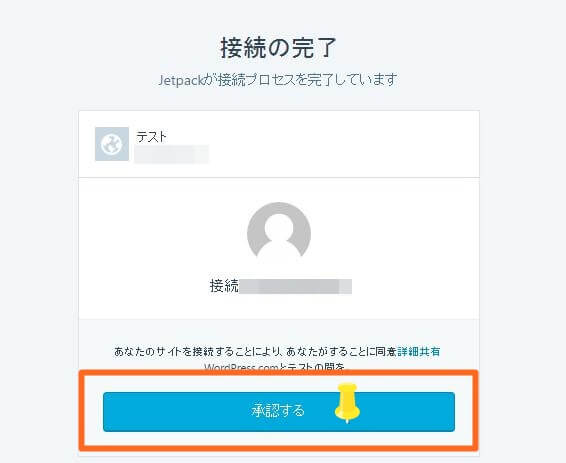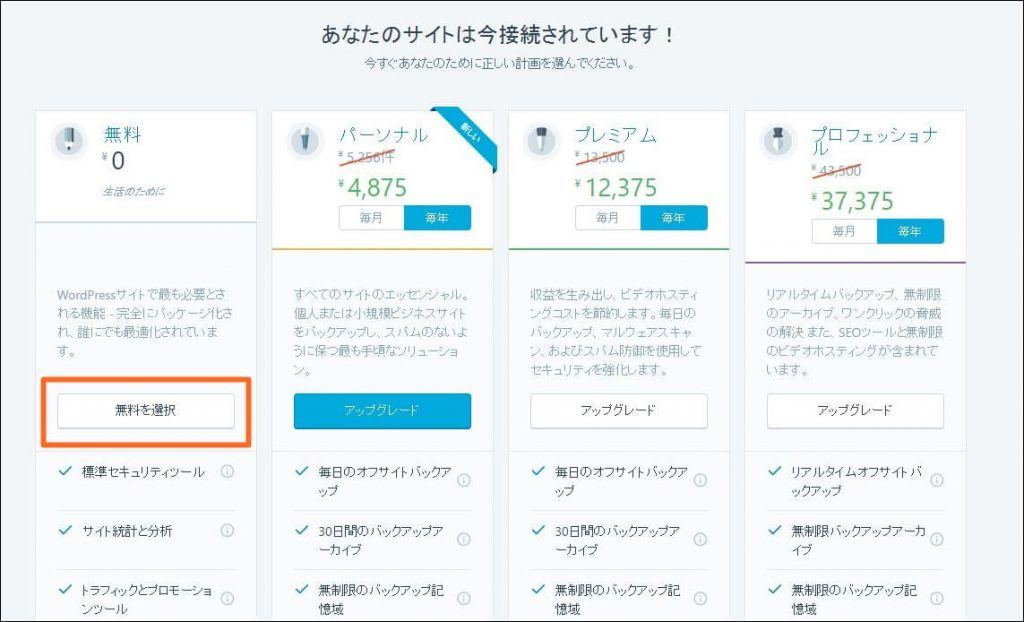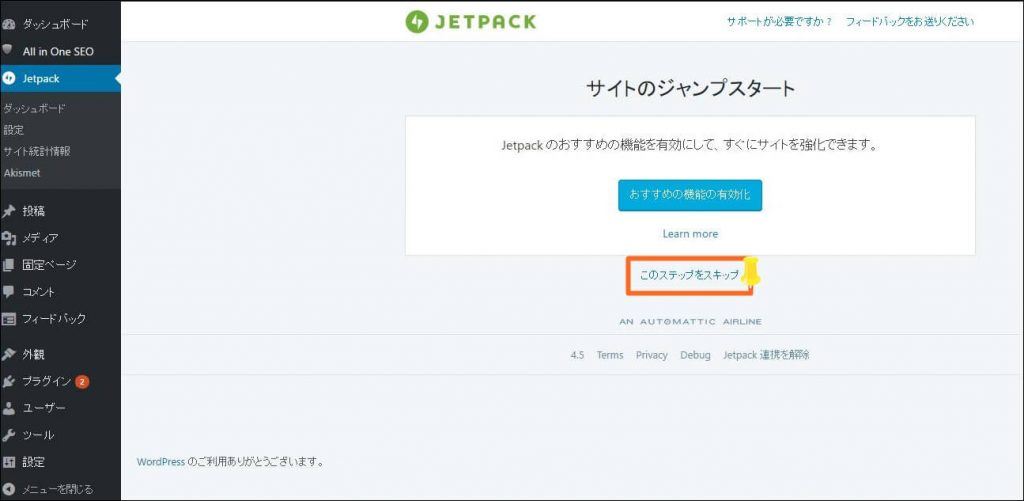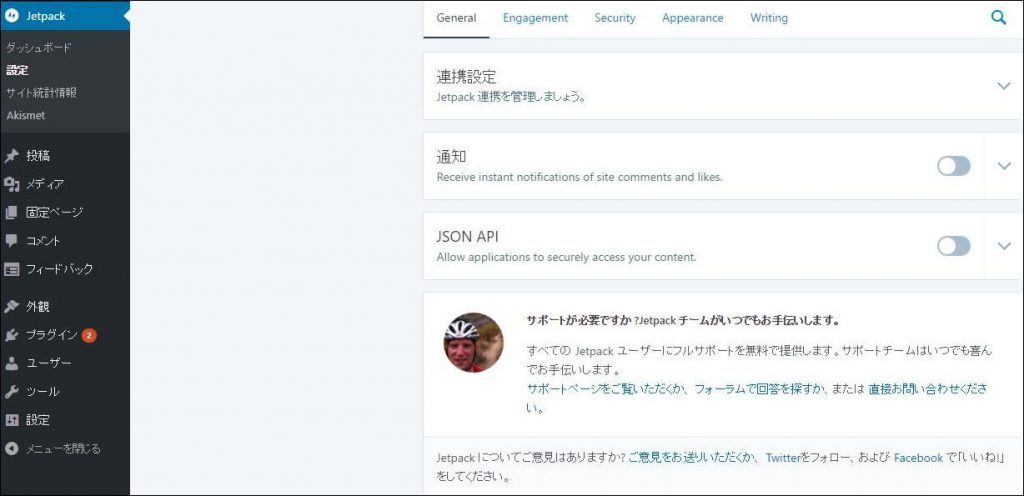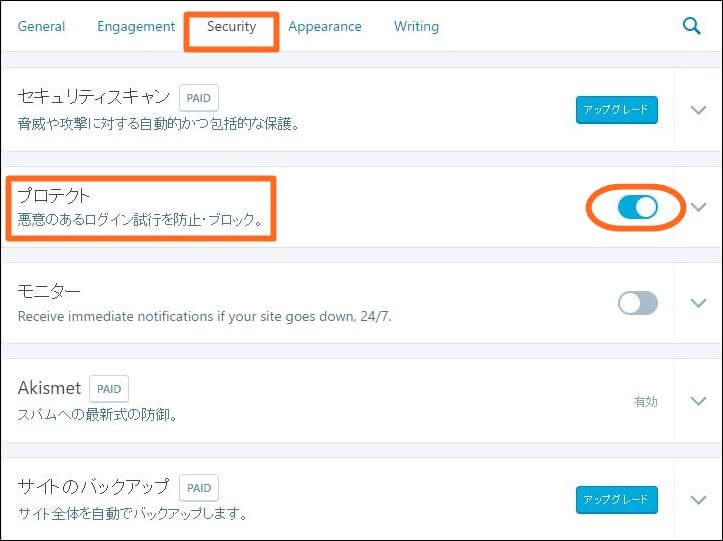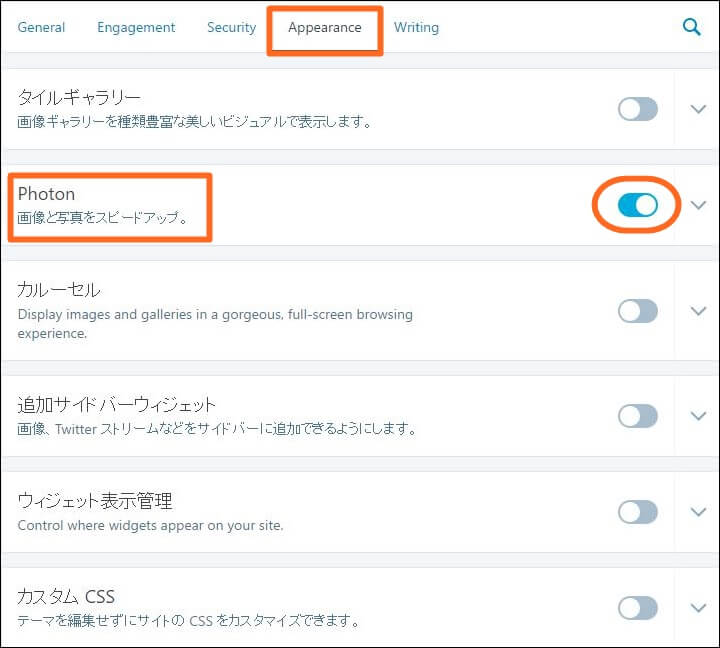サイトを運営していて、「自サイトの表示速度が遅いなぁ」と感じたことはありませんか?
サイトの表示速度はユーザービリティにすごく影響します。数秒の差で離脱率が極端に上がってしまうからです。
サイトの表示速度はサイトを運営しているなら必ず意識しないといけません。グーグルのデベロッパーツールのPageSpeed Insightsで時々確認することをオススメします。
そして、表示速度が遅い原因は画像が原因だったりします。特に多用している人はプラグインを使えばそれだけでグンと表示速度が上がるかもしれません。
そんな時は、 Jetpack by WordPress.comというプラグインを使ってみましょう!多機能すぎるがゆえ、使いにくいイメージですが、必要な機能だけを使えば非常に便利なプラグインです。
ということで、今回は Jetpack by WordPress.comの設定方法などを解説していきますね。
Jetpack by WordPress.comの設定方法

Jetpack by WordPress.comは多機能だけど、必要な機能は限られてるよ!

ただ、画像の最適化の効果はかなり表示速度に影響されるからインストールする効果は大きいかも!
Jetpack by WordPress.comというプラグインは多機能でこのプラグイン一つで色んな事ができます。
例えば、アクセス解析やソーシャルボタンの設置、セキュリティ対策や今回紹介する画像の最適化などです。
しかし、多機能ゆえ必要ないものも結構あって、実際に必要となるのは画像の最適化くらいだと思っています。
なので、今回はその方法について解説していくのですが、このプラグインはまず登録が必要なのでそこから説明していきますね。
早速、wordpress管理画面から〔プラグイン〕→〔新規追加〕へ進み、右上の検索ボックスで【 Jetpack by WordPress.com 】と検索しましょう。
検索したら、インストール→有効化します。すると、 【wordpress.comと連携】という画面が出てきますのでそちらに進みます。
ここでまだ、 Jetpackに登録していない人は、
- メールアドレス
- ユーザー名
- パスワードを選択
を入力して次に進みましょう。すでに登録している人は〔ログイン〕→〔承認〕で完了です。
登録をしたメールアドレスにURLが記載されているはずなので、そちらからURL先に進み承認をしましょう。
Jetpackには、あらゆる機能があるのでその機能をつけるか付けないかによってプランが変わってくるのですが、ここでは無料のものを選んでもらって大丈夫です。
これで、Jetpackの登録は完了です。続いて、Jetpackの設定をしていきましょう!
wordpress管理画面からJetpackへ進むと、〔サイトのジャンプスタート〕という画面が出てきます。ここで、〔おすすめの機能の有効化〕ではなく、〔このステップをスキップ〕していきましょう。
おすすめの機能を有効化されると必要のないものまで有効化されてしまいますし、Jetpackのプラグインで必要なのは画像の最適化だけが目的なのでスキップしてもらって問題ありません。
〔General〕の設定では何も有効にしなくて大丈夫です。
〔Security〕の設定ではプロテクトを有効にしていますが、これは好みで大丈夫です。別に無効でも問題はないと思われますが。。
〔Appearance〕の設定の中に今回の目的の〔Photon〕というものが、画像の最適化をしてくれるものなのでこちらを有効にしてください。これで、Jetpackの設定が完了です。
ちなみに、Photonがどういうものなのかというと、公式にはこう記されています。
Jetpack は WordPress.com のグローバルコンテンツデリバリーネットワーク (CDN) を使い自動で画像を最適化・高速化します。これによりデータ転送量を減少することで、ホスティング費用を節約できます。
要するに、閲覧者とサーバーの間にCDNというものを置いてそこにキャッシュが作成されるので画像などの表示速度を上げることができるという意味です。
サイトの表示速度は、ユーザーにもSEOにも重要な指標なので必ず、意識しておくようにしましょう。
参考:【初心者向け】EWWW Image Optimizerの設定と使い方
まとめ
Jetpackは多機能なプラグインですが、ホントに必要なのは画像の最適化くらいです。
でもこの機能を使うことで、グーグルのPageSpeed Insightsではスコアがかなり上がることもあるくらい効果があるので、一度試してみてくださいね。
また何かわからないことなどあれば、何でも聞いてください^^
参考:賢威7を使っている僕がインストールしているプラグイン19個を教えます